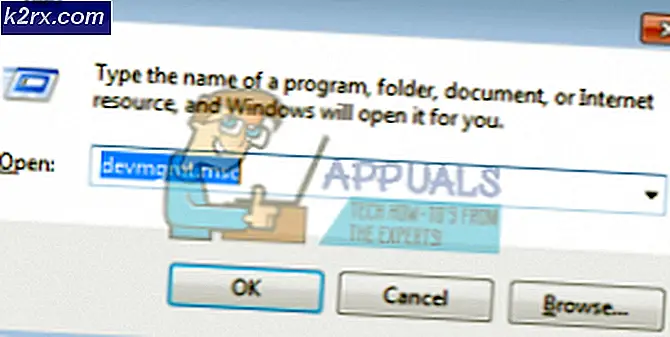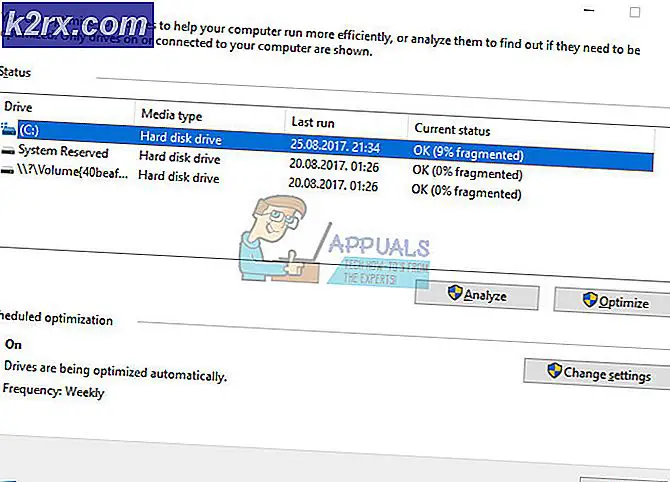Oplossing: Windows 10 zit vast in de veilige modus
Veilige modus is een functie die is ingebouwd in alle iteraties van het Windows-besturingssysteem die tot nu toe ooit zijn gemaakt. Wanneer een computer de Veilige modus activeert, wordt alle externe netwerktoegang beëindigd en worden alle toepassingen en programma's van derden onbruikbaar gemaakt, waardoor de computer alleen wordt verwijderd tot zijn kernsoftware. Veilige modus is ontworpen voor het oplossen van verschillende problemen en om te bepalen of een probleem wordt veroorzaakt door het netwerk of de netwerken waarmee een computer is verbonden of door een programma van derden dat op de computer is geïnstalleerd.
Veilige modus is ook beschikbaar op Windows 10, de nieuwste versie van het Windows-besturingssysteem. Een van de problemen waar een aantal Windows 10-gebruikers naar verluidt last van hebben, is dat hun computers vastlopen in de veilige modus en opstarten in de Veilige modus elke keer dat ze opnieuw worden opgestart. Volgens rapporten kunnen gebruikers in dergelijke gevallen hun computers niet opstarten vanuit de veilige modus, ongeacht wat ze doen. Een computer met Windows 10 kan om verschillende redenen vastlopen in de Veilige modus, met name de gebruiker die de optie Alle opstartwijzigingen permanent maakt bij het opstarten in Veilige modus vanaf msconfig of een defecte Windows-systeemupgrade van een eerdere versie van het besturingssysteem .
Voordat je begint; verwijder uw antivirus / firewall tijdelijk totdat het probleem is opgelost. Nadat het probleem is opgelost; je kunt het terugzetten.
Hieronder volgen de stappen die u moet uitvoeren om een Windows 10-computer op te lossen die vastzit in de Veilige modus:
Druk tegelijkertijd op de Windows-logotoets en de R- knop om een run te openen
Typ msconfig in het dialoogvenster Uitvoeren .
Klik op OK of druk op Enter
In het geval dat u wordt gevraagd door de UAC, klikt u op Ja .
Klik in het dialoogvenster Systeemconfiguratie op Boot
Schakel het selectievakje naast Veilig opstarten uit door erop te klikken. Hierdoor wordt de standaard opstartmodus van de computer gewijzigd in normaal.
PRO TIP: Als het probleem zich voordoet met uw computer of een laptop / notebook, kunt u proberen de Reimage Plus-software te gebruiken die de opslagplaatsen kan scannen en corrupte en ontbrekende bestanden kan vervangen. Dit werkt in de meeste gevallen, waar het probleem is ontstaan door een systeembeschadiging. U kunt Reimage Plus downloaden door hier te klikkenSchakel de optie Alle permanente opstartinstellingen maken in door op het selectievakje ernaast te klikken. Dit zorgt ervoor dat de computer elke keer opstart in de normale modus.
Klik op Toepassen en klik vervolgens op OK .
Klik op Ja in de pop-up.
Klik op Opnieuw opstarten in de volgende pop-up.
PRO TIP: Als het probleem zich voordoet met uw computer of een laptop / notebook, kunt u proberen de Reimage Plus-software te gebruiken die de opslagplaatsen kan scannen en corrupte en ontbrekende bestanden kan vervangen. Dit werkt in de meeste gevallen, waar het probleem is ontstaan door een systeembeschadiging. U kunt Reimage Plus downloaden door hier te klikken